Що пішло не так: дослідження невдач кіберпанку, що розчаровують
Чому кіберпанк так сильно провалився? Вихід Cyberpunk 2077, однієї з найочікуваніших відеоігор усіх часів, був зустрінутий як із захопленням, так і з …
Читати статтю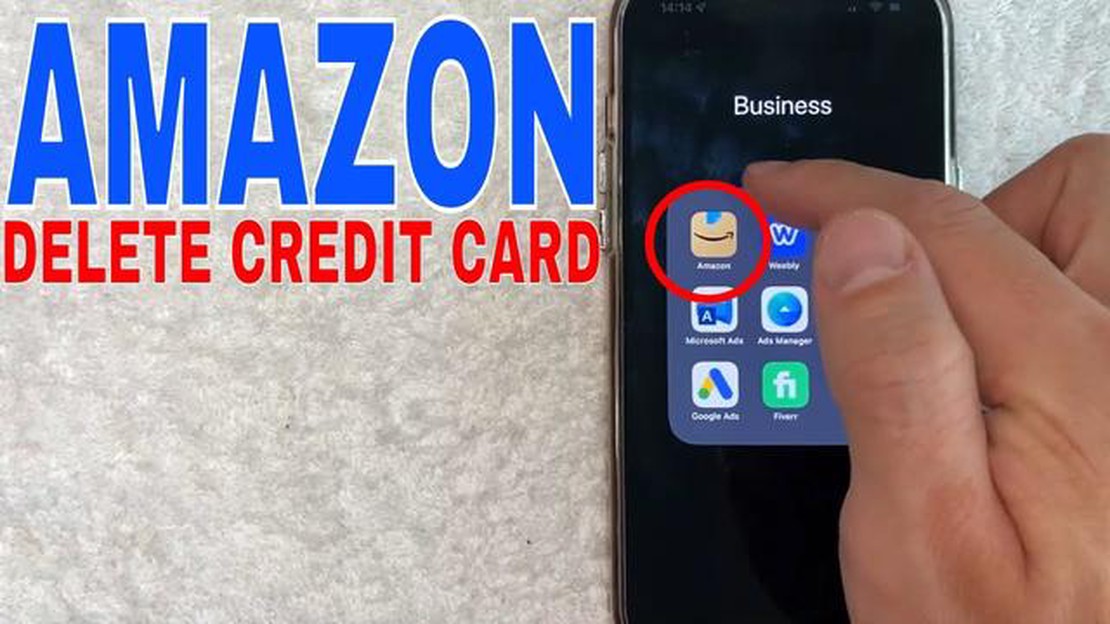
Коли справа доходить до онлайн-покупок, Amazon є однією з найпопулярніших платформ, яка пропонує зручність і широкий асортимент товарів. Однак багато людей можуть бути стурбовані тим, що інформація про їхні кредитні картки зберігається на сайті, особливо якщо вони більше не хочуть використовувати її для покупок. Якщо у вас є консоль і ви хочете видалити номер кредитної картки зі свого облікового запису Amazon, цей покроковий посібник допоможе вам виконати всі необхідні дії.
Крок 1: Увійдіть до свого облікового запису Amazon. Відвідайте домашню сторінку Amazon і натисніть кнопку “Увійти”, розташовану у верхньому правому куті сторінки. Введіть адресу електронної пошти або номер мобільного телефону, пов’язані з вашим обліковим записом, а також пароль і натисніть “Увійти”.
Крок 2: Перейдіть до налаштувань вашого облікового запису. Після входу наведіть курсор на вкладку “Облікові записи та списки”, розташовану у верхньому правому куті сторінки. У випадаючому меню виберіть “Ваш обліковий запис”.
Крок 3: Перейдіть до розділу “Способи оплати”. На сторінці вашого облікового запису прокрутіть вниз, поки не знайдете розділ “Способи оплати”. У цьому розділі натисніть на посилання “Керування способами оплати”.
Крок 4: Вийміть свою кредитну картку. На сторінці “Керування способами оплати” ви побачите список збережених способів оплати. Знайдіть кредитну картку, яку ви хочете видалити, і натисніть кнопку “Видалити” поруч з нею. Підтвердіть свій вибір, коли з’явиться відповідний запит.
Крок 5: Підтвердіть видалення. Після успішного видалення кредитної картки ви побачите повідомлення з підтвердженням. Перевірте сторінку “Способи оплати”, щоб переконатися, що кредитна картка більше не відображається в списку. Вітаємо, ви видалили номер кредитної картки зі свого облікового запису Amazon!
Примітка: Якщо у вас є підписки або періодичні платежі, пов’язані з видаленою кредитною карткою, переконайтеся, що ви оновили свою платіжну інформацію, щоб уникнути будь-яких перебоїв або проблем.Примітка.
Щоб почати процес видалення номера вашої кредитної картки з Amazon, вам спочатку потрібно отримати доступ до свого облікового запису Amazon. Щоб отримати доступ до свого облікового запису, виконайте наступні кроки:
Якщо ви забули свій пароль, натисніть на посилання “Забули пароль” і дотримуйтесь інструкцій, щоб відновити його.
Після успішного входу ви потрапите на головну сторінку вашого облікового запису Amazon. Тут ви зможете керувати різними налаштуваннями та уподобаннями, пов’язаними з вашим обліковим записом.
Примітка: Якщо ви отримуєте доступ до свого облікового запису Amazon зі спільного або громадського комп’ютера, обов’язково вийдіть з нього після завершення роботи, щоб захистити свою особисту інформацію.
Щоб видалити номер вашої кредитної картки з Amazon, вам потрібно перейти до налаштувань платежів. Для початку увійдіть до свого облікового запису Amazon і натисніть кнопку “Ваш обліковий запис”, розташовану у верхньому правому куті сторінки. У випадаючому меню виберіть “Ваші платежі”, щоб отримати доступ до своїх платіжних налаштувань.
Опинившись у налаштуваннях платежів, ви побачите список збережених способів оплати. Знайдіть картку, яку ви хочете видалити, і натисніть на кнопку “Керування карткою” або “Редагувати” поруч з нею.
Якщо у вас збережено кілька карток, прокрутіть список, поки не знайдете ту, яку хочете видалити. Якщо ви не впевнені, яка це картка, знайдіть останні чотири цифри номера картки або нікнейм, якщо ви його присвоїли.
Коли ви знайдете картку, яку хочете видалити, натисніть на відповідну кнопку, щоб редагувати або керувати нею. Ви перейдете на нову сторінку, де зможете внести зміни в дані картки, в тому числі видалити її як спосіб оплати.
Видалення кредитної картки з Amazon - це простий процес, який починається з вибору кредитної картки, яку ви хочете видалити зі свого облікового запису. Для цього дотримуйтесь цих покрокових інструкцій:
Читайте також: Чи є Godspeed швидшим за спалах?
Крім того, ви також можете видалити кредитну картку, вибравши опцію “Редагувати” поруч з кредитною карткою, а потім натиснувши кнопку “Видалити” на екрані редагування.
Після того, як ви виконаєте ці кроки, обрана вами кредитна картка буде видалена з вашого облікового запису Amazon і більше не буде пов’язана з жодною з ваших покупок або підписок на платформі. Не забудьте двічі перевірити, чи ви видаляєте правильну кредитну картку, щоб уникнути будь-яких потенційних проблем з вашим обліковим записом або майбутніми транзакціями.
Читайте також: Чи є в Windows 10 віджет годинника?
Коли ви будете готові видалити номер кредитної картки з вашого облікового запису Amazon, знайдіть опцію керування способами оплати. Зазвичай це можна знайти в розділі “Обліковий запис” або “Ваш обліковий запис” на веб-сайті. Натисніть на відповідне посилання, щоб отримати доступ до своїх способів оплати.
Опинившись на сторінці способів оплати, ви побачите список кредитних карток, пов’язаних з вашим обліковим записом. Знайдіть номер кредитної картки, яку ви хочете видалити, і знайдіть опцію її видалення. Вона може бути позначена як “Вилучити”, “Видалити” або мати подібне формулювання.
Натисніть на опцію “Видалити”, і з’явиться запит на підтвердження. Зазвичай у цьому запиті вас просять підтвердити рішення видалити кредитну картку з вашого акаунта. Уважно прочитайте запит і переконайтеся, що ви розумієте наслідки видалення кредитної картки.
Після підтвердження вашого рішення про видалення кредитної картки система обробить ваш запит, і номер кредитної картки більше не буде пов’язаний з вашим обліковим записом Amazon. Важливо зазначити, що видалення кредитної картки не скасовує жодних активних підписок і не запобігає майбутнім списанням. Вам потрібно буде обробити їх окремо, якщо це необхідно.
Якщо до вашого облікового запису Amazon прив’язано кілька кредитних карток, повторіть цей процес для кожної картки, яку ви бажаєте видалити. Завжди корисно регулярно переглядати та керувати способами оплати, пов’язаними з вашим обліковим записом, щоб забезпечити точність і безпеку.
Після того, як ви успішно видалили номер своєї кредитної картки з Amazon, важливо переглянути та оновити всі інші способи оплати, які ви могли зберегти у своєму обліковому записі. Це забезпечить безпеку вашого акаунта і захистить вас від ризику несанкціонованого списання коштів.
Щоб переглянути та оновити свої способи оплати на Amazon, виконайте такі дії:
Регулярно переглядаючи та оновлюючи свої способи оплати на Amazon, ви можете допомогти захистити свій обліковий запис від будь-яких несанкціонованих транзакцій і гарантувати, що ваш досвід покупок залишатиметься зручним і безпечним.
Існує кілька причин, чому ви можете захотіти видалити номер своєї кредитної картки з Amazon. Наприклад, якщо ви більше не використовуєте цю кредитну картку або маєте сумніви щодо безпеки вашої платіжної інформації.
Ні, видалення номера вашої кредитної картки з Amazon не вплине на вашу можливість здійснювати покупки. Ви все одно зможете додати нову кредитну картку або використовувати інший спосіб оплати для завершення транзакцій.
Так, ви можете видалити номер своєї кредитної картки з Amazon за допомогою мобільного додатку. Просто відкрийте додаток, увійдіть у свій обліковий запис і виконайте ті ж кроки, що й раніше, щоб видалити свою кредитну картку.
Ні, видалення номера вашої кредитної картки з Amazon не вплине на вашу підписку на Amazon Prime. Ваша підписка на Prime залишиться активною, і ви зможете й надалі користуватися всіма перевагами, які з нею пов’язані.
Якщо ви випадково видалили неправильну кредитну картку зі свого облікового запису Amazon, ви можете просто додати її назад, виконавши кроки для додавання нового способу оплати. Перейдіть до розділу “Способи оплати”, натисніть “Додати картку” і введіть дані своєї кредитної картки.
Так, видалити номер вашої кредитної картки з Amazon безпечно. Amazon серйозно ставиться до безпеки вашої платіжної інформації і використовує технологію шифрування для захисту ваших даних. Однак завжди корисно стежити за своїм обліковим записом на предмет будь-яких несанкціонованих дій і регулярно змінювати пароль, щоб підтримувати безпеку облікового запису.
Чому кіберпанк так сильно провалився? Вихід Cyberpunk 2077, однієї з найочікуваніших відеоігор усіх часів, був зустрінутий як із захопленням, так і з …
Читати статтюЧи справді Бог Джонсон - батько Люцифера? У популярному фантастичному телесеріалі “Люцифер” персонаж Бога Джонсона викликав неабиякий ажіотаж серед …
Читати статтюЧи використовують гравці Genshin AR 60 у своїй грі? Якщо ви фанат Genshin Impact і досягли 60-го пригодницького рангу, то вам, безумовно, знайомі …
Читати статтюХто така Stitch girlfriend? Стіч, також відомий як Експеримент 626, є улюбленим персонажем мультфільму Діснея “Ліло і Стіч”. Завдяки своєму …
Читати статтюЯкий максимальний рівень у Maneater? Maneater - це пригодницька рольова гра, розроблена компанією Tripwire Interactive. У цій підводній пригоді з …
Читати статтюЩо прийде на зміну Wii? З моменту виходу Wii ігрова індустрія пройшла довгий шлях. Революційна консоль, керована рухом, вивела ігри на абсолютно новий …
Читати статтю